Facebook Pixel:如何制作更好的 Facebook 广告以获得更多转化
已发表: 2020-06-26如果您发现 Facebook 广告相当混乱,请知道您并不孤单。
它的所有功能使其成为一个非常强大的广告平台,但它们也增加了复杂性。 我曾经特别沮丧的一件事是像素。
像素在大多数广告平台中都很常见。 它们用于放置一个 cookie,该 cookie 将跟踪您网站上的访问者,以便您以后可以向他们做广告。 这称为顺序重定向。 一旦您向过去的网站访问者投放广告,Facebook Pixel 也可用于跟踪他们返回时的行为。
使用此演练可详细了解 Facebook Pixel 是什么、如何创建 Pixel 以及使用 Pixel 提高转化率和提高广告投资回报率的不同方法。
目录
- 什么是 Facebook 像素?
- Facebook Pixel 是如何工作的?
- 如何使用 Facebook 像素
- 如何在您的网站上安装 Facebook Pixel
- Facebook 像素常见问题解答
什么是 Facebook 像素?
Facebook Pixel 是一种分析工具,可通过监控人们在您的网站上执行的操作来帮助您衡量 Facebook 广告活动的效果。
Facebook Pixel 是一段跟踪事件的代码:
- 页面浏览量
- 添加到购物车
- 购买
- 滚动深度
- 页面停留时间
- 和更多
在 Facebook 的此 Facebook Pixel 事件指南中发现要跟踪的不同事件。
Facebook Pixel 可帮助您优化广告并确保将它们展示给正确的受众。 您还可以使用像素来改进您的 Facebook 重定向和再营销,以向访问过特定页面或在您的网站上执行所需操作的人进行再营销。
简而言之,Facebook Pixel 通过了解人们看到广告后的行为,帮助您更好地了解广告的影响。 因此,您可以吸引更有可能采取有意义行动的人,例如购买产品。
免费:社交媒体策略模板
从选择渠道到确定要发布的内容,填空以思考如何最好地利用社交媒体来实现营销目标。
将社交媒体策略模板直接发送到您的收件箱。
快到了:请在下面输入您的电子邮件以获得即时访问权限。
我们还将通过 Shopify 时事通讯向您发送有关新教育指南和成功案例的更新。 我们讨厌垃圾邮件,并承诺保证您的电子邮件地址安全。
Facebook Pixel 是如何工作的?
Facebook 曾经有一个自定义受众像素用于重新定位网站访问者和用于跟踪网站转化(如销售)的转化像素。 虽然每个广告帐户只有一个自定义受众像素,但您可以创建许多转化像素——为您想要跟踪转化的每个网页创建一个。
尽管 Facebook 像素可能令人困惑,但它们使 Facebook 上的广告更加有效。 它们不仅可以准确地告诉您广告的对象,还可以让您更好地了解 Facebook 广告的效果。 总而言之,您可以使用它们使您的消息传递更加有效,从而为您的广告收入带来更好的回报。
2015 年,Facebook 通过引入一个新的单一 Facebook Pixel 来替换旧的,从而简化了这一过程,使其成为您现在需要的唯一跟踪像素。 Facebook Pixel 于 2017 年再次更新,使平台上的广告更容易、更有效。 这包括更多跟踪,例如按钮点击活动和页面元数据。
Facebook Pixel 分六个步骤工作:
- 安装像素。 一切都始于向您的网站添加一段跟踪代码。
- 收集见解。 您将开始收到有关网站访问者的见解,例如流量来自何处、他们使用的设备以及其他人口统计信息。
- 审查行为。 了解人们在您的网站上的行为,无论他们是浏览特定产品页面还是将某些东西放入购物车。
- 建立受众。 使用从像素事件中收集的数据来创建 Facebook 自定义受众、相似受众以及为这些特定人群量身定制的广告。
- 优化出价。 利用最低成本的出价策略来吸引可能采取预期行动(例如购买产品)的人,从而有效地使用您的预算。
- 分析事件。 评估转化事件以确定最适合您业务的 Facebook 广告策略。
如果所有关于转化跟踪和 Facebook 像素的讨论有点让人不知所措,请不要担心。
如何使用 Facebook 像素
Facebook Pixel 提供五项核心功能,帮助您获得更好的投资回报:
- 来自您网站的自定义受众
- 自定义转化
- 标准和自定义事件
- 动态广告
- 转化优化
1. 来自您网站的自定义受众
来自您网站的自定义受众是 Facebook 帮助您重新定位网站流量的方式。 如果您安装了 Facebook Pixel,它将跟踪您网站上同时登录 Facebook 的所有访问者的活动。
像素将跟踪活动,例如:
- 用户访问的页面
- 用户不访问的页面
- 当用户访问页面时
- 滚动深度
- 在页面上花费的时间
使用这些数据,您可以向非常有针对性的人群投放广告。 您还可以使用这些数据来创建相似的受众并吸引可能购买您产品的客户。 排除特定组也很有帮助,因此您不必一直定位可能已转换或参与度不高的用户。
需要明确的是,在 Facebook 上投放广告时,您不能选择特定的网站访问者并向他们投放广告。 相反,您可以根据共享行为向用户组(来自您网站的自定义受众)投放广告。 一些例子包括:
- 在过去 24 小时内访问过您网站的人
- 在过去 180 天内访问过您的网站但 30 天内未返回的用户
- 访问过您网站上特定目标网页的用户
- 访问过您网站上特定页面但未访问过其他特定页面的用户
您可以根据他们访问或未访问的页面以及访问您网站的时间从您的网站定义自定义受众。 您可以选择 1 到 180 天之间的时间范围。
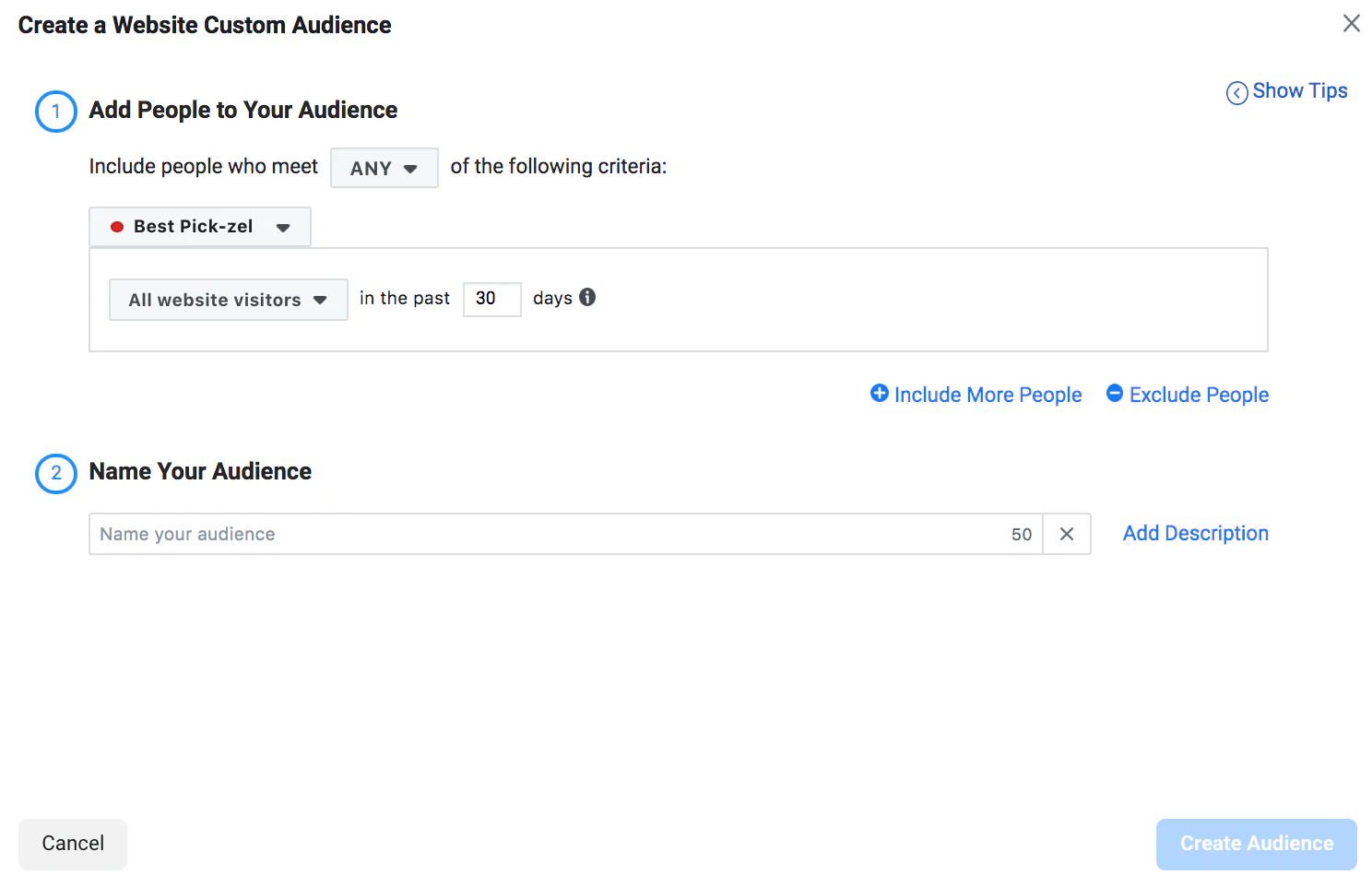
受众群体是独立于广告创建的。 创建受众后,您可以选择何时向其投放广告以及使用哪些广告。 或者你可以让它渗透以备将来使用。
2. 自定义转换
Facebook Pixel 最令人兴奋的部分之一是能够创建自定义转化,类似于创建自定义受众的方式。 通过选择完成页面并命名转换来创建自定义转换。 通常,完成页面是某种感谢页面。
例如:
- 感谢您的购物。 您的订单正在处理中。
- 感谢您的注册。 您很快就会收到我们的第一封电子邮件。
- 谢谢你的评论。 这是您的免费下载。
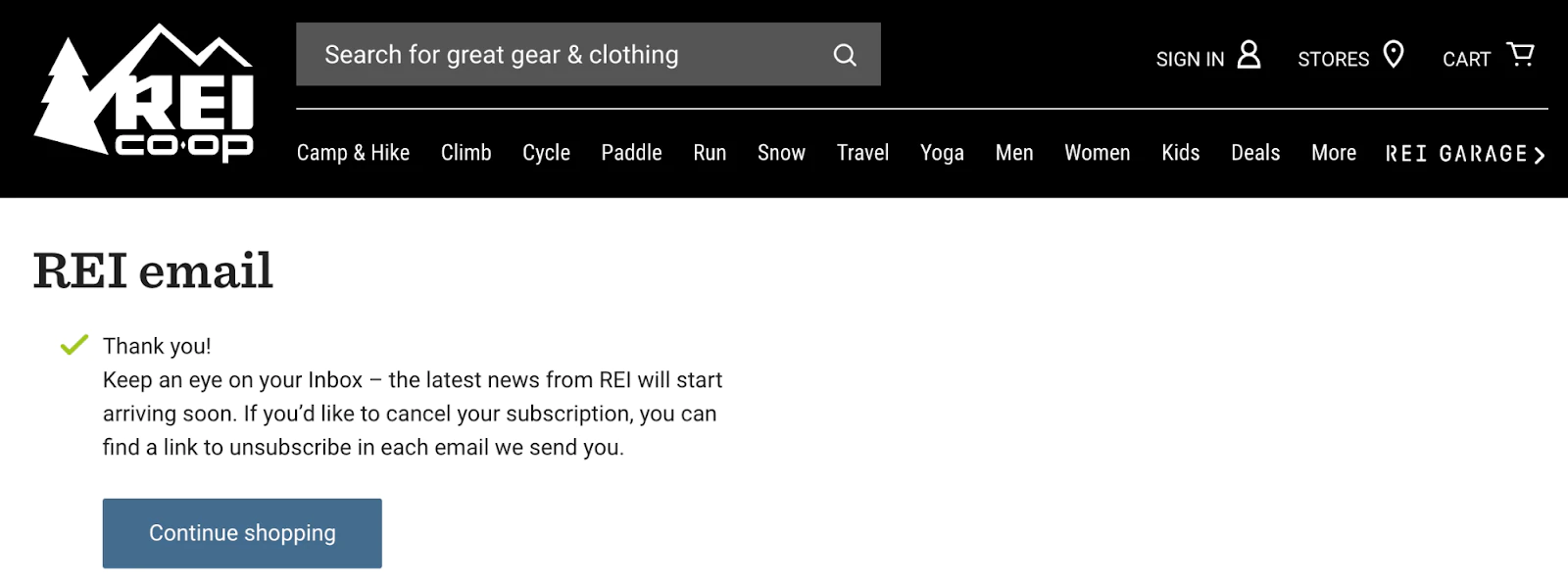
这意味着您可以独立于 Facebook 广告创建自定义转化,然后选择将来何时使用它们。
由于跟踪像素已经在您的所有网站页面上触发,因此它可以轻松跟踪有人访问完成页面的时间——尤其是点击了您的 Facebook 广告的人。
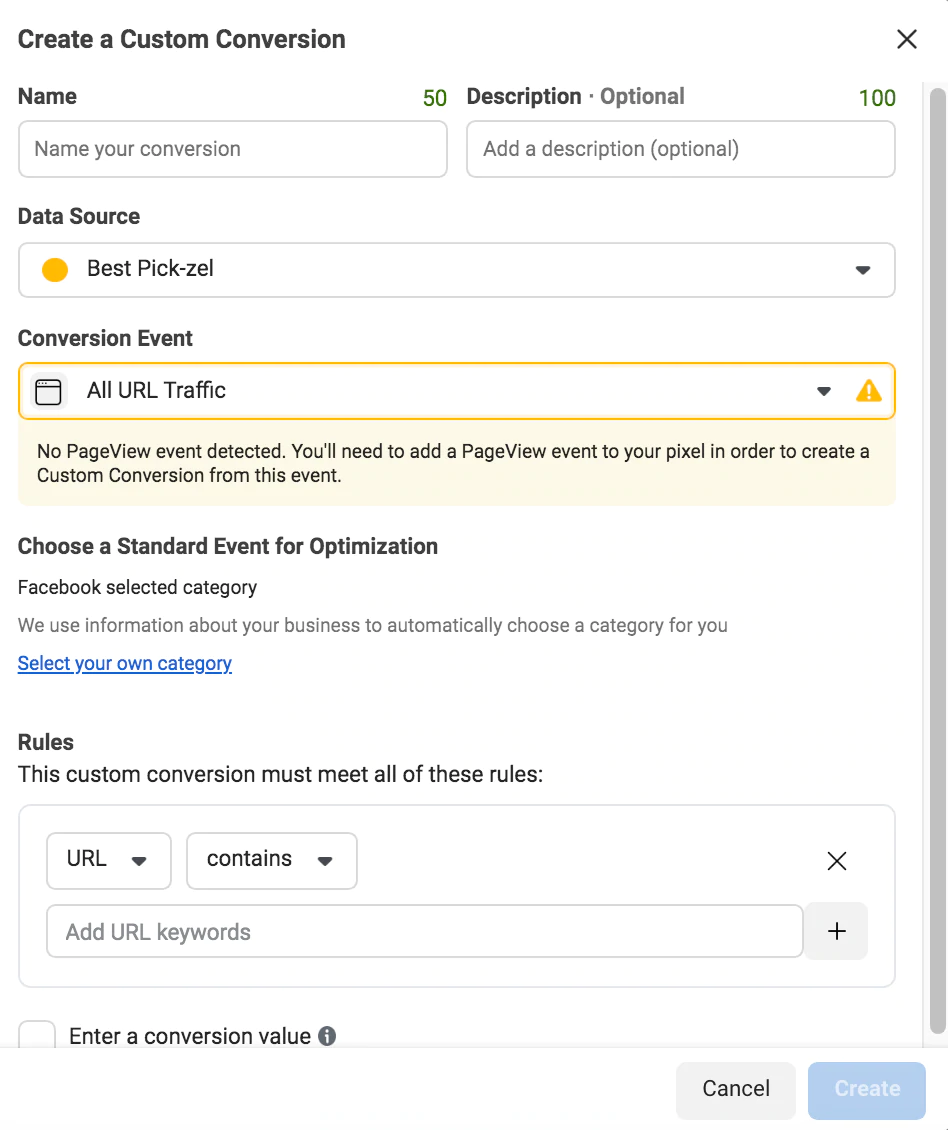
您还可以选择转换的类别并添加货币价值。 例如,如果您创建一个自定义转化来跟踪电子书下载页面的访问者,则可以包含电子书的成本。 此功能将帮助您确定您的广告活动是否有利可图。 如果您为您的电子书收取 20 美元,但您为来自 Facebook 广告的每次购买花费 25 美元,那么您可能希望对该广告系列进行一些更改。
您可以选择的自定义转化类别包括:
- 添加付款信息
- 添加到购物车
- 添加到愿望清单
- 完成注册
- 启动结帐
- 带领
- 购买
- 搜索
- 查看内容
在 Facebook 上投放广告时,自定义转化的有趣之处在于,一旦创建,无论您是否选择对其进行优化,都会跟踪您的所有广告。
始终跟踪您的所有自定义转化。 您可以随时为您的一个 Facebook 广告创建报告,该报告将显示您的任何自定义转化的转化率。
每个广告帐户限制为 100 次自定义转化,并且您可以随时删除自定义转化(曾经限制为 20 次,您无法删除任何转化)。
3. 标准和自定义事件
当有人在您的网站上采取行动时,Facebook Pixel 会将其记录为事件。 您可以使用像素来跟踪两种不同类型的事件:
- Facebook 跨广告产品识别的标准事件或预定义操作。
- 您为其命名的自定义事件或 Facebook 未涵盖的事件。
Facebook Pixel 标准事件
您可以通过复制和粘贴简单的事件代码来使用 17 个标准 Facebook Pixel 事件:
- 添加付款信息。 用于在结帐时添加付款信息。
- 添加到购物车。 用于将商品添加到购物车。
- 添加到愿望清单。 用于将项目添加到愿望清单。
- 完成注册。 用于注册活动或电子邮件订阅。
- 接触。 与您的业务取得联系。
- 定制产品。 用于在您的网站上定制产品,例如选择颜色。
- 捐。 允许访客向您的企业捐款。
- 查找位置。 帮助找到您的位置之一。
- 发起结账。 通过单击结帐按钮开始结帐过程。
- 带领。 允许访问者将自己标识为您网站上的潜在客户,例如提交表单或开始试用。
- 购买。 当访问者完成购买并最终进入感谢登录页面或确认页面时。
- 日程。 与您的企业预约。
- 搜索。 用于在您的网站或应用程序上搜索内容。
- 开始试用。 开始试用您提供的产品或服务。
- 提交申请表。 用于提交产品、服务或程序的申请。
- 订阅。 用于注册付费产品或服务。
- 查看内容。 当访问者访问您关心的着陆页或产品页面时。
标准事件还支持参数,让您可以包含有关事件的其他信息,例如:

- 产品 ID
- 类别
- 购买的产品数量
- 内容类型
- 转化价值
假设您要跟踪网站上特定类别的滚动深度等事件,而不是所有页面。 您可以根据他们在您网站上的转化相关活动来区分受众,并进一步定义您创建的任何自定义受众。
自定义事件
虽然自定义转换与 URL 相关联(通常用于某种感谢或完成页面),但不需要自定义事件。 相反,可以通过向感兴趣的页面添加额外的代码片段来跟踪转化。
自定义事件通常用于收集比标准事件所能提供的更多的数据。
4.动态广告
如果您经营电子商务网站,则可以使用 Facebook Pixel 来投放动态广告。 这些广告在您的广告帐户中也称为目录销售,会根据您的目标受众自动展示您目录中的产品。
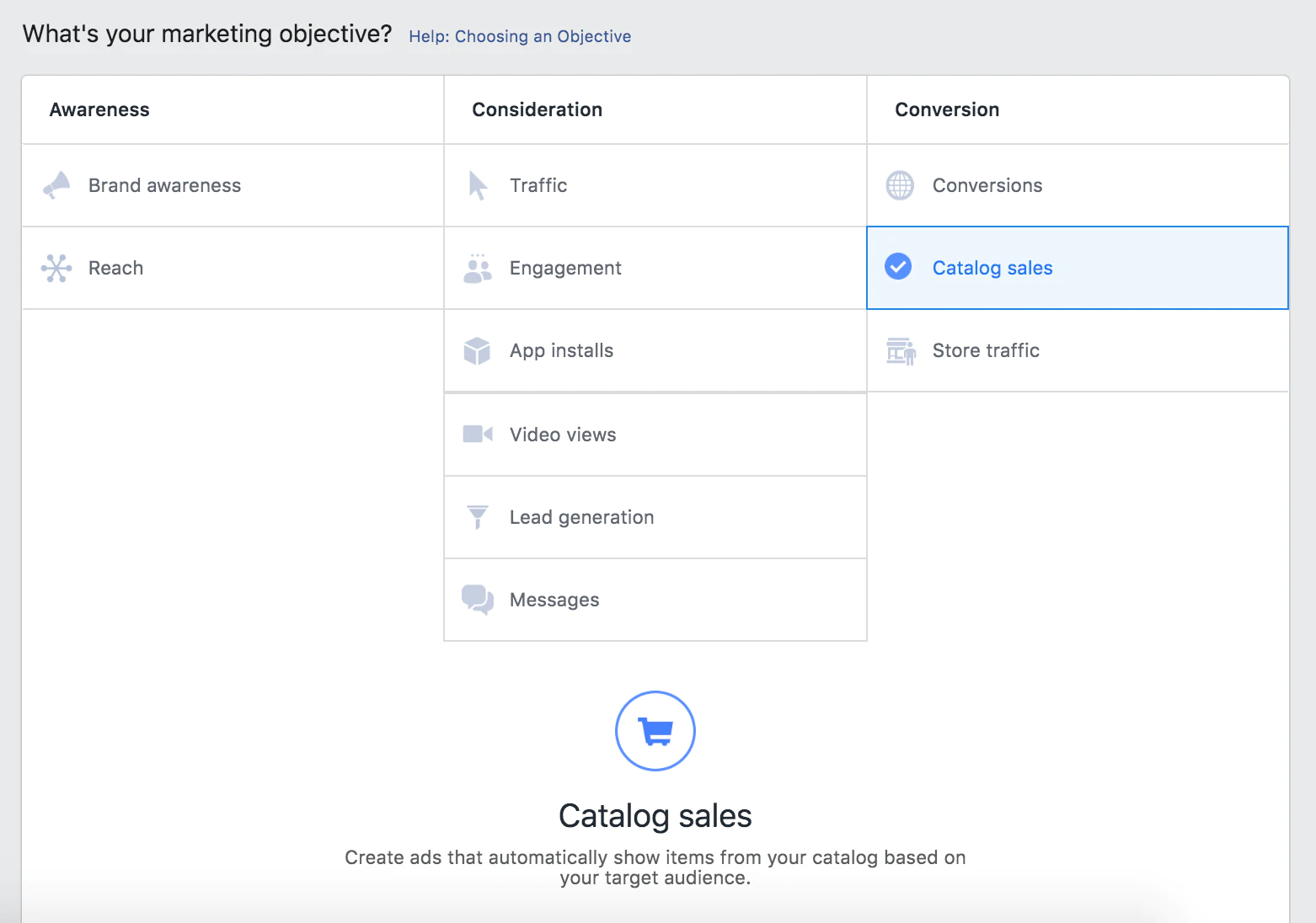
如果您的企业拥有数千种产品,则根据访问的特定页面和所采取的操作创建单独的广告可能不是一个有效的选择。 相反,您可以创建动态广告模板,以便潜在客户看到的内容取决于他们的行为。
以 9Five 为例。 这家奢侈眼镜零售商希望增加全球销售额并吸引新客户。
为了实现这一点,他们使用从 Facebook Pixel 收集的数据来建立一个自定义受众,这些受众在他们的电子商务网站上至少查看了一种产品但没有购买任何东西。 然后,他们将动态广告定位到该特定受众,其中充满了每个人查看的产品之一的图像。
广告展示了来自公司网站的生活方式图片和根据不同地点和促销活动而变化的广告文案。 例如,9Five 将动态广告定位到其加拿大相似的受众,以在劳动节假期促销全站 20% 的折扣。
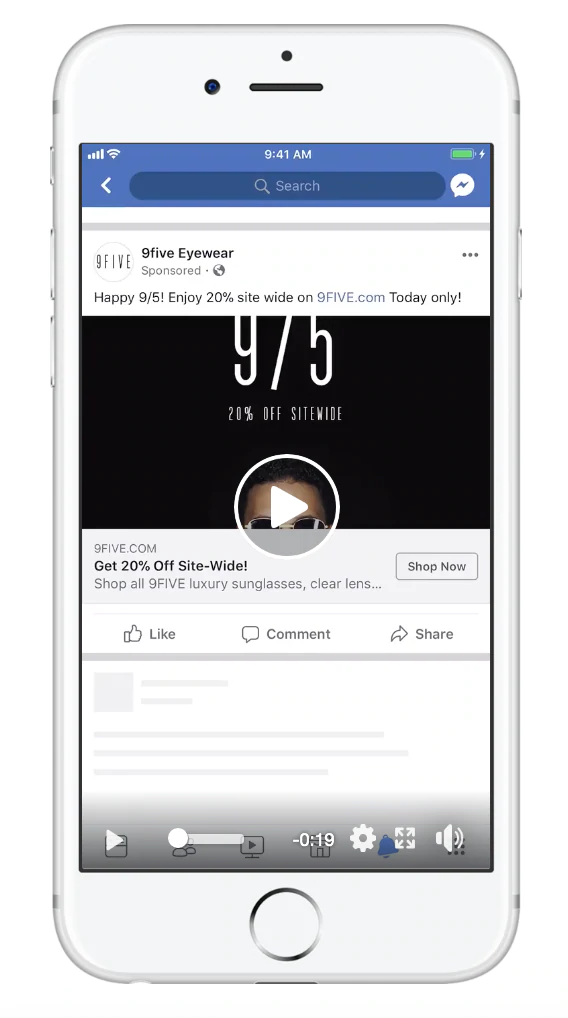
9Five 开展了一项持续的活动,该活动于 2017 年 8 月开始,并实现了:
- 3.8 倍的广告支出回报率
- 每次采购成本降低 40%
- 广告支出回报率提升 2.6 倍
多亏了 Facebook Pixel。
了解更多: Facebook 视频广告:如何停止滚动购物者并让他们与您的广告互动
5.转化优化
如果您不使用标准事件或自定义转化来跟踪您网站上的事件,则无法针对转化进行优化。 您可以针对流量、链接点击或视频观看次数进行优化,但这些指标并不总是意味着更多的销售额。
当您安装 Pixel 像素代码时,Facebook 会知道转化对您的业务意味着什么,并将广告定位到更有可能转化的人。
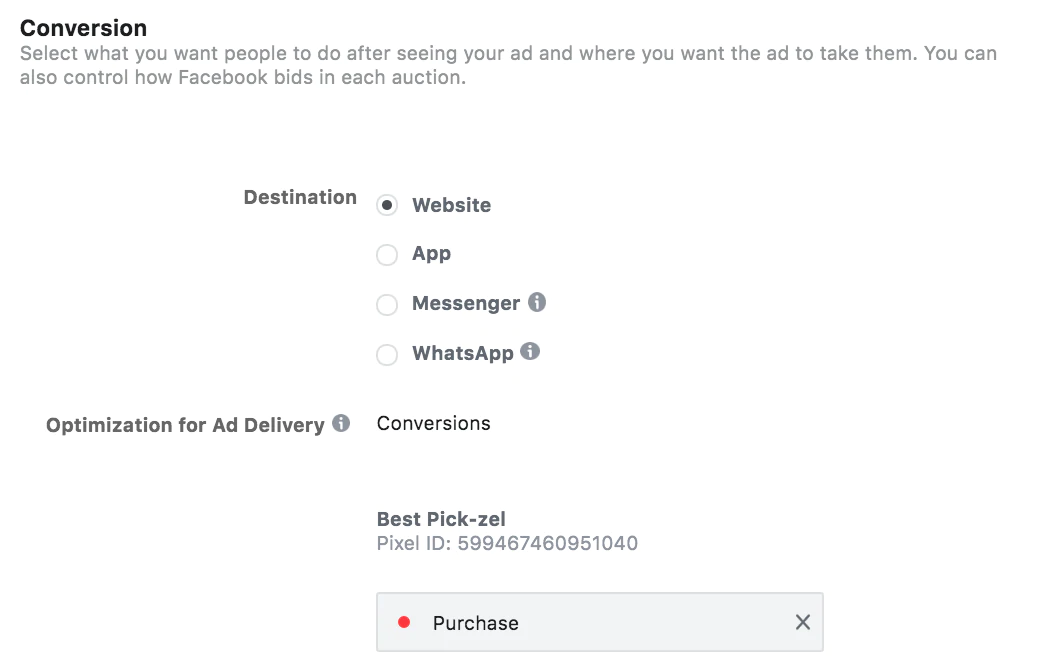
免费阅读清单:社交媒体营销策略
想了解更多关于社交媒体如何帮助推动销售的信息? 下载我们的免费精选高影响文章列表。
将我们的社交媒体营销策略阅读列表直接发送到您的收件箱。
快到了:请在下面输入您的电子邮件以获得即时访问权限。
我们还将通过 Shopify 时事通讯向您发送有关新教育指南和成功案例的更新。 我们讨厌垃圾邮件,并承诺保证您的电子邮件地址安全。
如何在您的网站上安装 Facebook Pixel
当前的 Facebook 像素与旧的自定义受众像素类似。 它需要位于您的索引页面的头部,以便它出现在您网站的每个页面上。 无论加载哪个页面,像素都会触发并跟踪访问者的位置。
首先,如果您还没有,您需要创建像素。 首先访问活动管理器。
单击连接数据源。
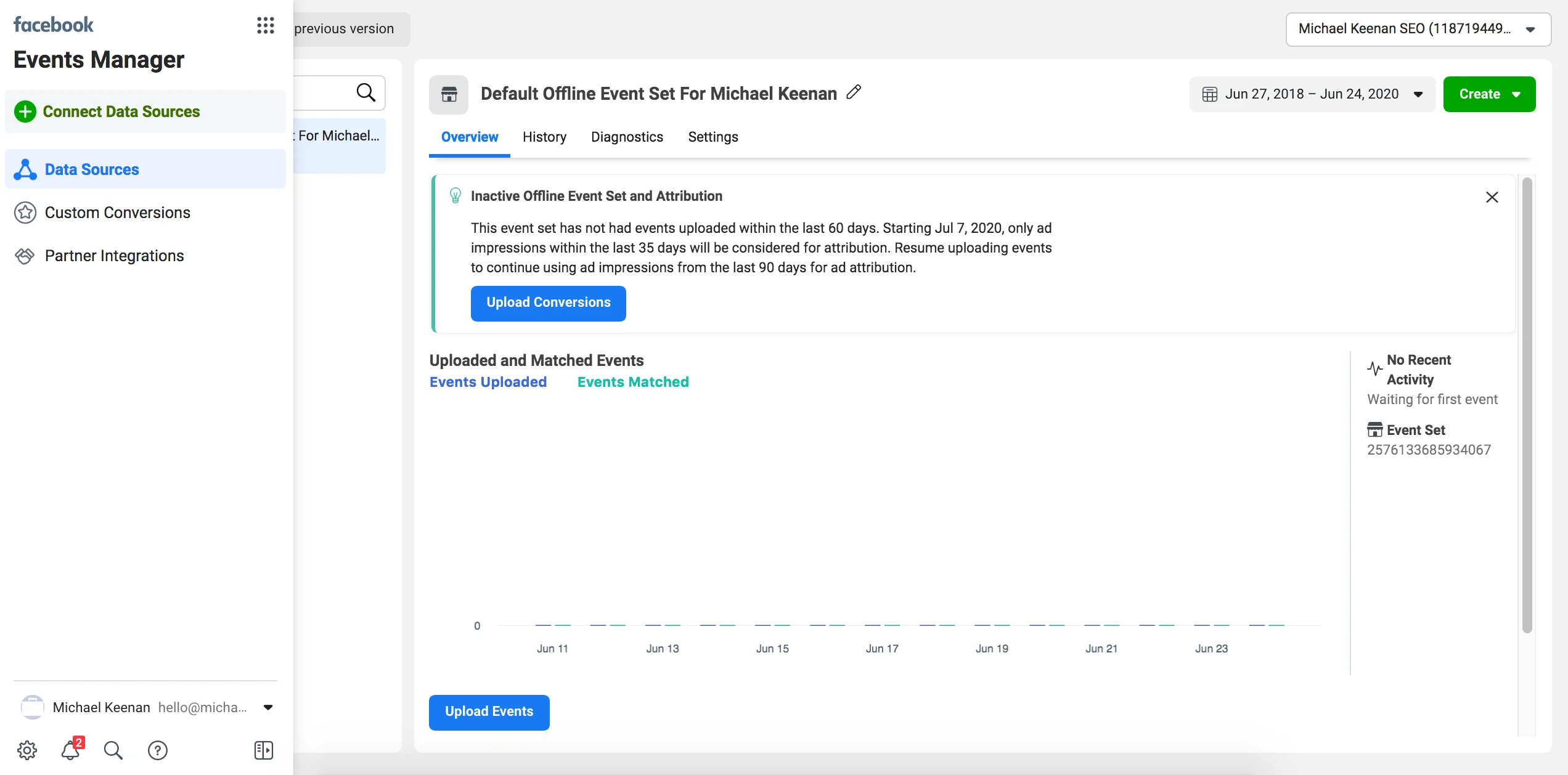
然后选择Web作为数据源。
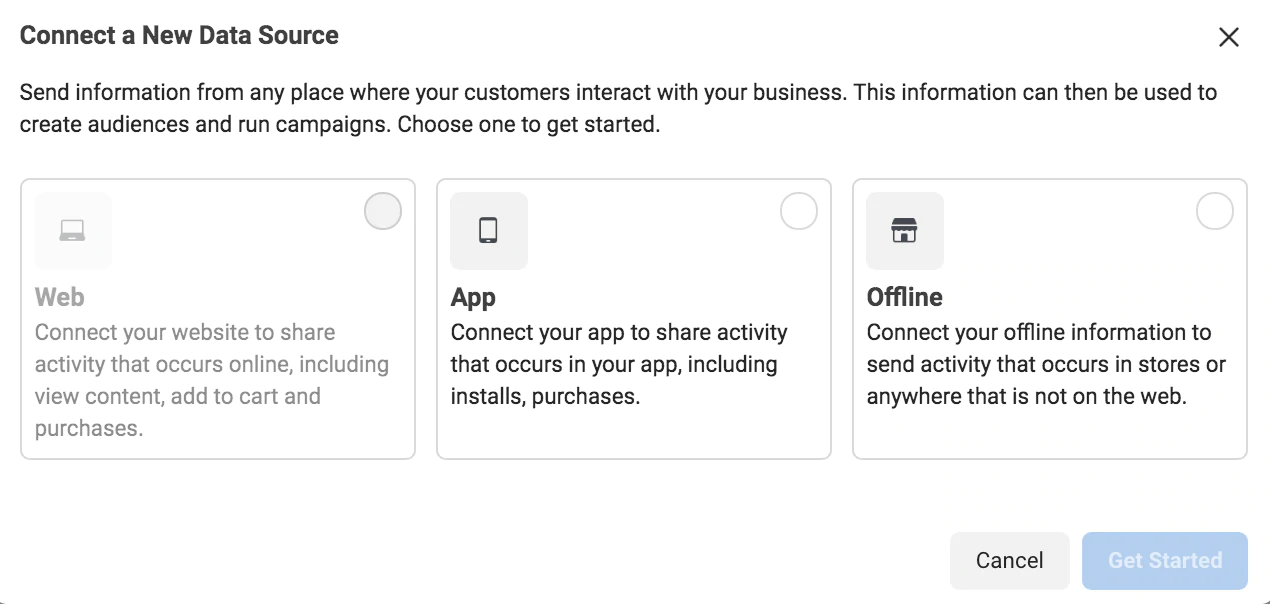
然后添加像素细节。
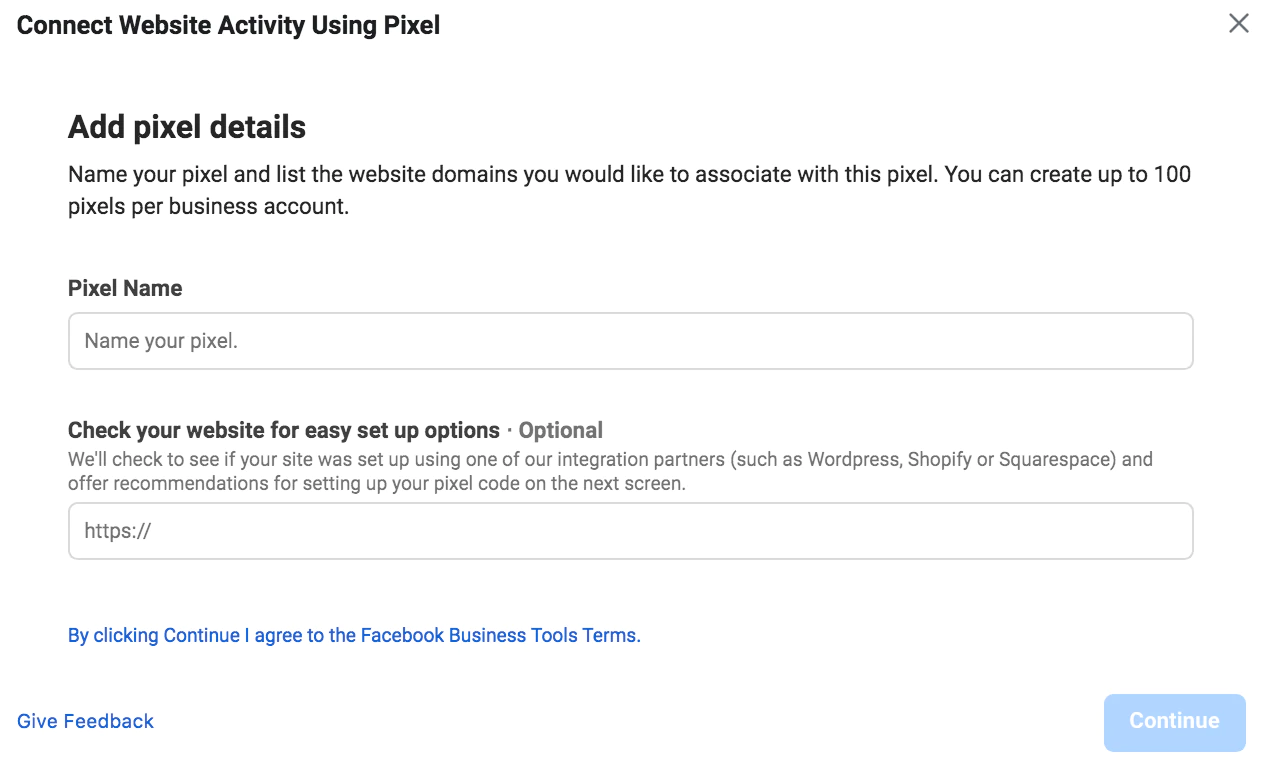
可以通过三种方式将 Facebook Pixel 添加到您的网站:
- 使用集成或标签管理器
- 手动安装代码
- 向开发人员发送电子邮件说明
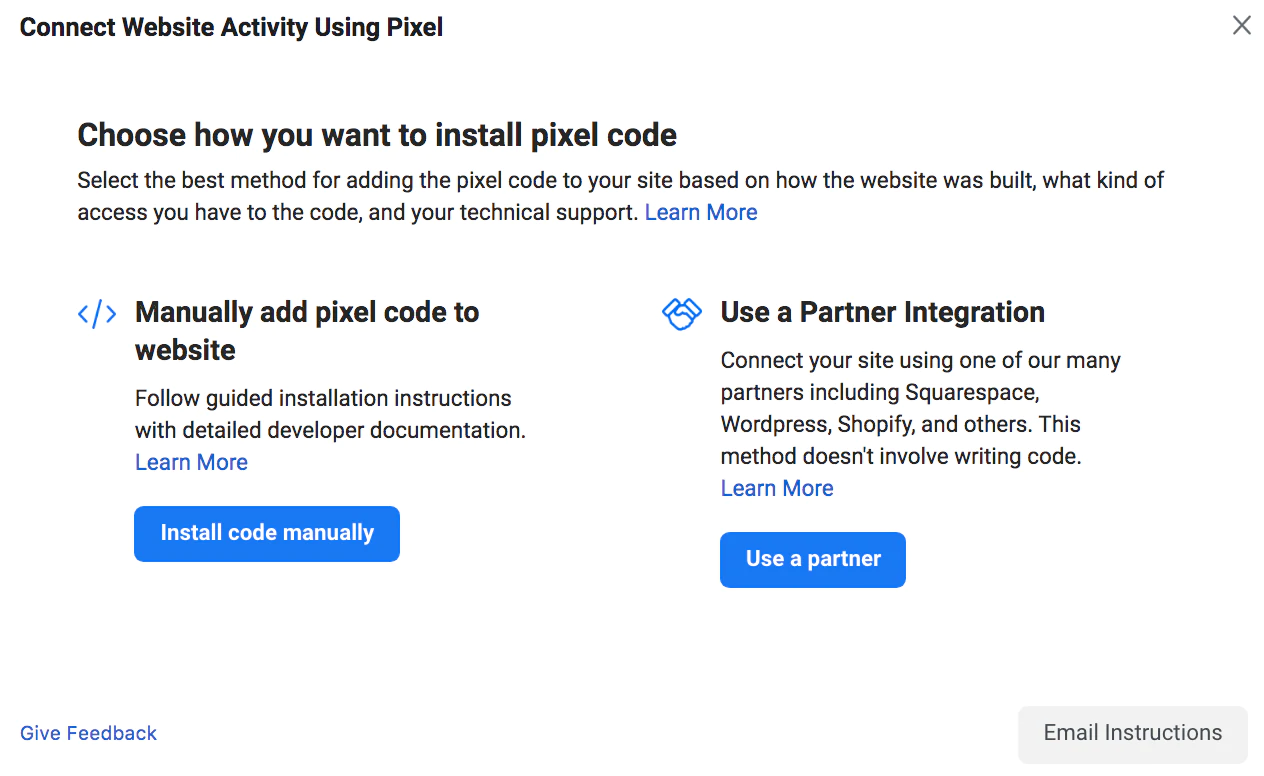
1. 使用集成将 Facebook Pixel 代码添加到 Shopify
如果您的商店在 Shopify 上,则过程很简单:
- 在您的 Shopify 后台中,单击销售渠道部分中的Facebook 。
- 单击设置,然后单击数据共享设置。
- 在客户数据共享部分,单击启用数据共享切换。
- 在选择数据共享级别部分中,选择标准、增强或最大。
- 从列表中选择您的像素。 或者,如果您尚未创建像素,请按照说明创建像素。
- 现在点击确认,你就完成了!
2. 手动将 Facebook Pixel 代码添加到您的网站
为了使您的像素正常工作,它需要显示在您网站的每个页面上。 放置代码的最佳位置是您网站的全局标题。 在您的代码中查找 <head> </head> 或查找您的标头模板以更新全局标头。 将您的 Facebook 像素代码粘贴到标头代码的中间,<head> 之后和 </head> 之前。
3. 让开发人员将 Facebook Pixel 代码安装到您的网站
如果您有维护您网站的网络开发人员,您还可以通过电子邮件发送代码和安装 Facebook Pixel 的说明。 您可以通过选择第三个选项“向开发人员发送电子邮件说明”并输入他们的电子邮件地址来执行此操作。
安装代码后,您可以使用 Facebook Pixel Helper 确保其正常工作。
在您确认它正常工作后,您就可以返回广告管理器并开始创建您自己的自定义受众和自定义转化以开始在 Facebook 上投放广告。 有了足够的时间和足够的监控,您就可以开始扩展您的广告了。
充分利用 Facebook Pixel
如果您想充分利用您的社交媒体广告收入,您需要使用 Facebook Pixel。 使用这一段代码,您可以为您的广告活动衡量、优化和建立具有高度针对性的受众,从而为您的业务带来更多转化、更多收入和更高的投资回报率。
Facebook 像素常见问题解答
我应该使用 Facebook Pixel 吗?
Facebook Pixel 收集哪些数据?
如何获得 Facebook 像素?
- 在您的 Facebook 广告管理器帐户中转到事件管理器。
- 单击连接数据源并选择 Web。
- 选择 Facebook Pixel 并单击连接。
- 命名你的像素。
- 添加您的网站 URL 以检查设置选项。
- 单击继续。
